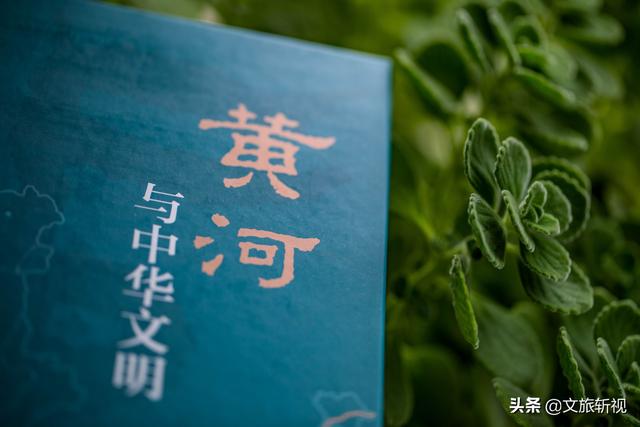入门到精通的ppt提升技巧心得(PPT小白手册48页PPT教你从0到1完成一份高大上的页面)

前段时间,我帮读者修改了一份PPT,得到了很多人的认可。所以,将修改过程进行复盘,仅供各位参考。
老规矩,修改前先确定基本的设计规范,感兴趣的朋友可以参考这篇文章:
实战案例!我熬夜为读者修改了一份文字超多的PPT

然后,我们一页页来看:
首先是封面页

常规的修改方法,就是标题 蒙版 行业配图:


相信大多数人都能做到这一步。
那该怎么才能更进一步,让封面更有创意呢?
这里说下我的思路。
因为是企业并购的案例研究,不难看出,“并购”是关键词。所以,我们可以试着把“并购”二字突出展示,比如使用书法字体错落排版,并用英文弥补右上角的空白:

再适当的添加一些墨迹元素,增强页面感染力。

加上图片,来看下效果:

和刚才比,是不是已经好了很多?
最后,为了让页面更有层次感,还可以把工人抠出来,叠在标题的上面:

接下来是目录页

我们可以延续封面标题的样式,将“目录”排版成这样:

接着把标题与内容左右分布:

或者是上下布局,都是可以的。

通过对图片的观察,这里采用上下布局,好像更加合适:

同样,人物可以和文字有一个叠加的效果:

最后,给目录页加个平滑切换:

效果很赞吧?
然后是第三页

有关收购方的企业介绍,文字有些偏多。很多人看到文字多的页面就头疼,不知道该怎么下手。

其实,只要读懂内容,将信息分类,这样的页面一点都不难。
回到原稿这一页,如果你认真读完这段文字,就能明白,这一页主要讲了四点:

接着,在页面划分区域,比如把最重要的公司介绍语放在上方,其它三点分组放置在页面的下方:

然后,我们在企业官网,找一些大楼图片,用来弥补右上角的空缺:

为了与主题色相匹配,可以对大楼的图片做去色处理:

既然完成了收购方企业介绍,那么,被收购方的企业介绍,是不是也可以按照这思路制作呢?

再来看看第四页,图表页

这一页我们分两块来说。
先来调整左侧的大段落的文本。由于行间距的的问题,原稿的文本看起来非常的拥挤,丝毫没有阅读下去的欲望。

针对这种不能删减的文字,我们只需要适当的加大行间距以及段间距即可,这里我使用的是 1.5 倍行间距。对于重点内容,可以使用较粗的字重。来看下前后对比:

是不是好了很多?
然后是折线图的调整,原稿的坐标轴看起来很乱,对吗?

这里的原因有很多,比如网格线太粗,坐标轴数值与折线有交错...
下面说一下我的修改思路。
首先,将横坐标轴的数值调整到图表的下方,并调大刻度间隔:
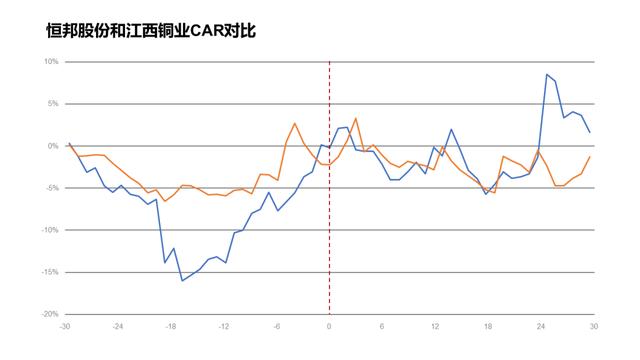
接着更改图表网格线,将网线变细,颜色变淡,并调出垂直网格线:

最后,匹配上主题色:
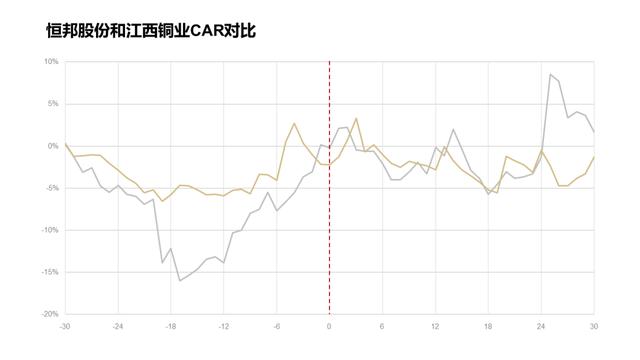
看起来舒服多了!
将文字与图表左右分布,来看下效果:

最后是第五页,纯文字页面

这一页关系非常明显,四个并列内容。原稿排版有个很明显的问题就是段落太长,这样阅读起来就会有些费劲。
那该怎么解决呢?
其实很简单,我们只需要页面布局改为“田”字即可:

这样能有效的缩短段落的长度:

当然,如果你觉得页面太平淡,我们可以色块换上不同的颜色:

到这儿呢,这几页 PPT 就修改完了。来看一下修改前后的对比。
修改前:

修改后:

好了,以上就是本篇文章的全部内容啦!

如果你对 PPT 中用到的技巧感兴趣,可以在后台回复关键词 【改稿01 】,下载 PPT 源文件,自己拆解一下。 当然,如果有不理解的地方,也可以私信问我哈!
,免责声明:本文仅代表文章作者的个人观点,与本站无关。其原创性、真实性以及文中陈述文字和内容未经本站证实,对本文以及其中全部或者部分内容文字的真实性、完整性和原创性本站不作任何保证或承诺,请读者仅作参考,并自行核实相关内容。文章投诉邮箱:anhduc.ph@yahoo.com